
Jak kopírovat Windows a v jakém spolehlivém, osvědčeném programu. Dále, kam uložit kopii a na jaké médium, aby se s ní nic nestalo. Zde je věc: naše rodina počítače aktivně používá, vytváření účtů s omezenými právy nepomáhá. Pravidelně je třeba přeinstalovat a znovu nakonfigurovat Windows se všemi programy, což trvá celý den. Přečetl jsem váš článek Jak pracovat v aplikaci Acronis True Image Home 2011, ale je to pro mě příliš složité, máte zde několik pevných disků a mnoho oddílů. Mohl byste dát jednoduchou instrukci, mám pouze jeden pevný disk a dva svazky (C :) a (D :).
Dmitry.
Jak kopírovat Windows
Poznámka: Ahoj přátelé, po přečtení tohoto článku doporučuji náš nejnovější článek o práci s novou verzí Acronis True Image 13. Vytvoření záložní kopie pevného disku notebooku se systémem Windows 8 v Acronis True Image 13. A pak obnovení systému Windows 8 z záloha.
Mnoho dalších uživatelů se zajímá o to, jak přenést Windows do jiného počítače pomocí nástrojů zabudovaných do operačního systému, to znamená bez použití jakýchkoli programů, a ve skutečnosti existuje taková metoda, která je popsána v našem článku „Jak přenést Windows 7, Windows 8 na jiný počítač “.
Abych přesto mohl vytvořit archivní kopii systému: Windows 7 nebo Windows 8.1, 10, nejprve musíte myslet na program, který potřebujeme, pracuji se všemi takovými nástroji a mohu říci, že například Acronis je docela vhodný. Za druhé, musíte přemýšlet o tom, kde budeme kopírování oken, Existuje mnoho možností, je to nejlepší na přenosném pevném disku USB, i když mnoho z nich vytvoří kopii nebo správně pojmenuje zálohu systému Windows na další části pevného disku. Pokud systémový oddíl Windows není velký, můžete dokonce použít DVD.
- Nejdůležitější je, že Acronis často zaměňuje písmena jednotek ze zaváděcího média, takže si stačí zapamatovat svazek systémového disku (C :) vytvoříme jeho kopii a také si musíte zapamatovat svazek disku, na kterém bude kopie uložena. V mém počítači je na jednotce nainstalován Windows 7 (C :), objem je 165 GB, pamatujte, že toto číslo je 165 GB, a uděláme kopii tohoto disku. Zaneprázdněn 6 GB operačním systémem. Netvrdím, že v zásadě jsou systémové oddíly s operačním systémem mnohem větší, ale náš program si poradí s jakýmkoli množstvím dat.

K dispozici je také další sekce (E) o téměř 300 GB a vy a já můžeme kopírovat Windows a umístit naši kopii systému na to, že zabere asi 3 GB někde, v mém případě mohu dokonce použít DVD-ROM k uložení archivu nebo flash disk.
V Acronis True Image Home můžete pracovat z operačního systému nebo ze spouštěcího disku. Je lepší se okamžitě naučit, jak kopírovat systém Windows, jinými slovy, vytvářet zálohu systému a také rozmístit kopii systému do poškozeného systému Windows pomocí spouštěcího disku nebo flash disku Acronis. Proč? Za prvé, není to obtížné a za druhé, s největší pravděpodobností budete používat kopii systému, když dojde ke zhroucení systému Windows, takže se vůbec nedá zavést, a je lepší na to vždy připravit. V takovém případě můžete okamžitě zavést systém z disku Acronis a obnovit systém Windows se všemi programy během několika minut, není to skvělé.
Vytvořte tedy kopii Windows v Acronis a umístěte ji na disk (E). Vytvoření systémového archivu v grafickém prostředí Windows a ze spouštěcího disku vypadá stejně. Také rozmístění kopie Windows na poškozené vypadá stejně, nyní uvidíte vše pro sebe. V samotném programu můžete vytvořit zaváděcí médium Acronis (disk nebo flash disk), můžete si ho přečíst u nás. Jak nabootovat počítač z disku nebo flash disku, také si přečtěte od nás.
Spuštění z Acronis Media.

Výběr záložní jednotky.

Vidíme, že náš disk (C :) o objemu 165 GB je označen jako (E), zatrhněte jej a klikněte na Další.
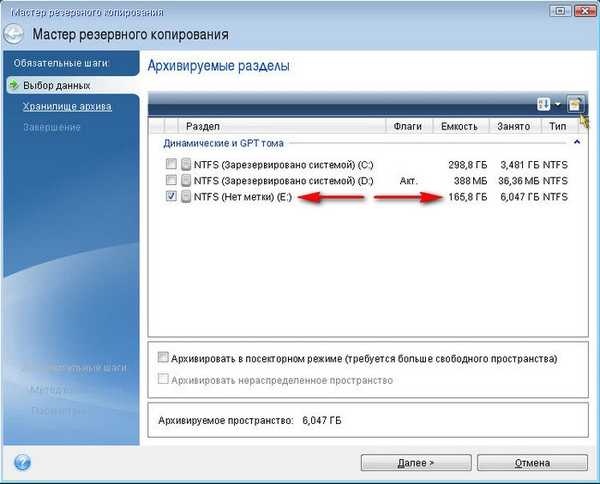
V tomto okně klikněte na Procházet
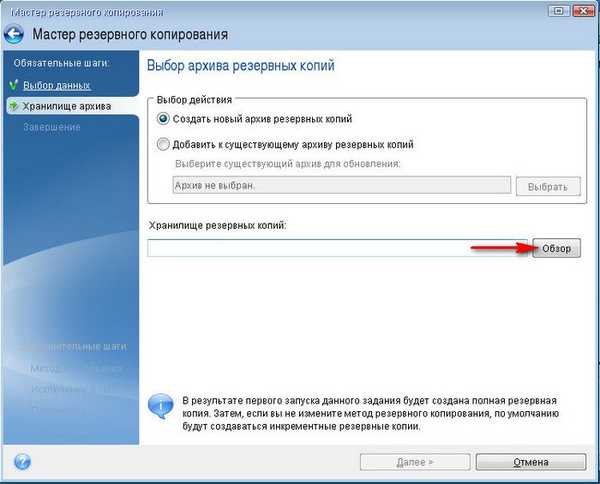
a vyberte oddíl pevného disku, kde vytvoříme zálohu Windows, v našem případě si nemusíme vybírat zvlášť, protože písmena jsou zmatená, takže vybereme (C :), což je ve skutečnosti (E) 300 GB.
Nazýváme archivní kopii Windows například č. 1
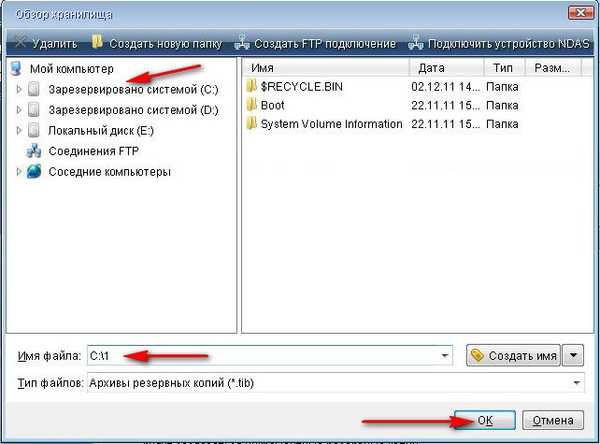
Další.
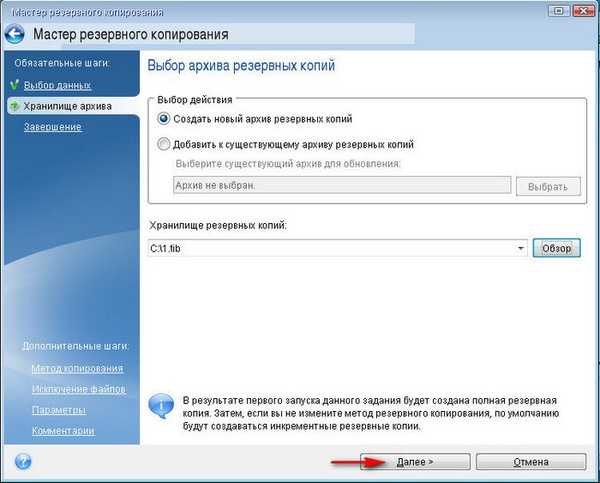
Pokračujte.
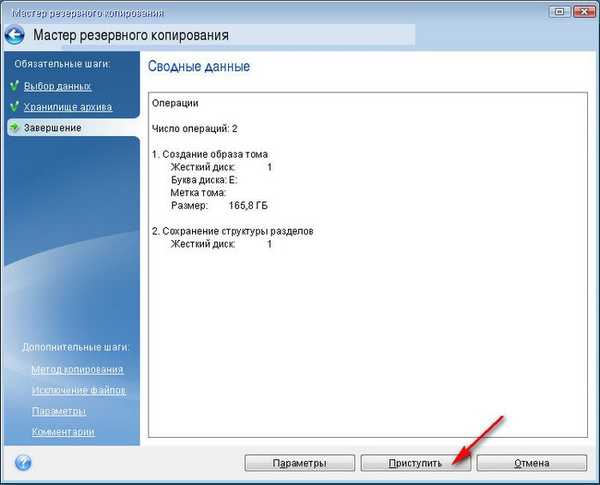
Probíhá zálohování systému Windows.
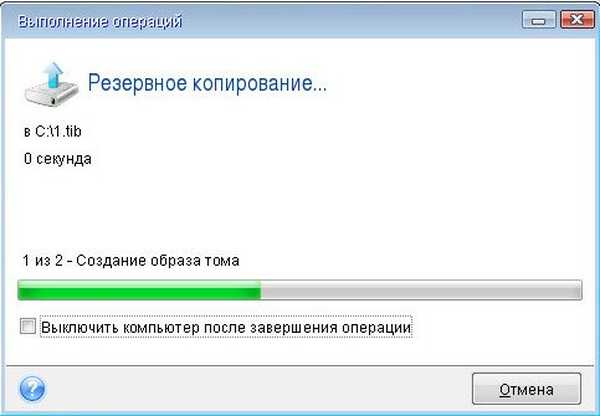
V běžícím operačním systému Windows 7 to bude vypadat takto: formát kopie Windows vytvořené v Acronis má vždy příponu .tib.
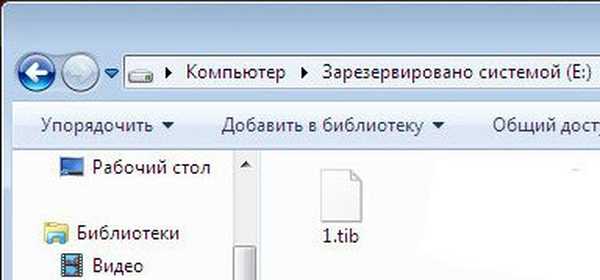
Pokuste se tuto kopii nechtěně odstranit.
Nyní si představme, že se systém Windows nenačítá a žádný z našich článků v části Obnovení systému nepomohl, pak máme pouze jednu naději na archivaci kopie systému Windows 7. Obnovení se provádí úplným způsobem, tj. Vše, co je na disku (C :) bude nahrazen obsahem archivu, takže pokud máte na disku důležitá data (C :), měli byste použít jakékoli Live CD a zkopírovat je na bezpečné místo, jinak zmizí.
Spusťte z média Acronis a vyberte možnost Obnovení.
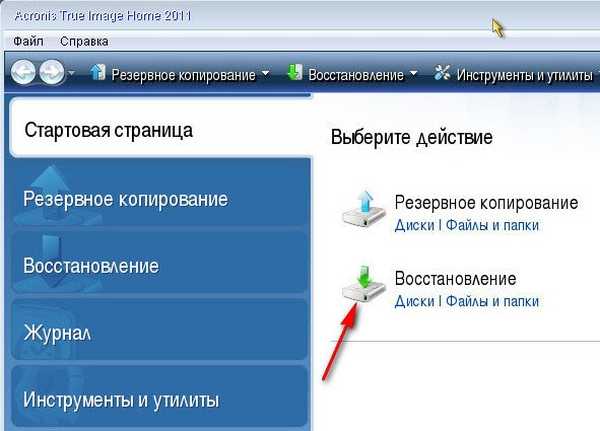 Recenze
Recenze 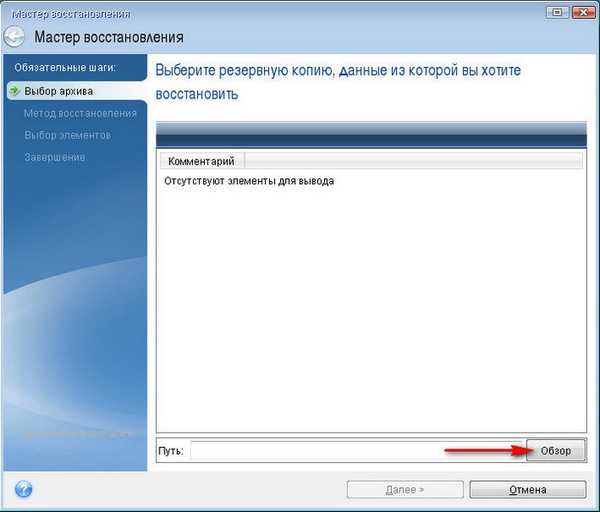
Sledujeme kopii na disk (C :), což je vlastně (E), a tam vidíme náš archiv. Vyberte ji a klikněte na OK..
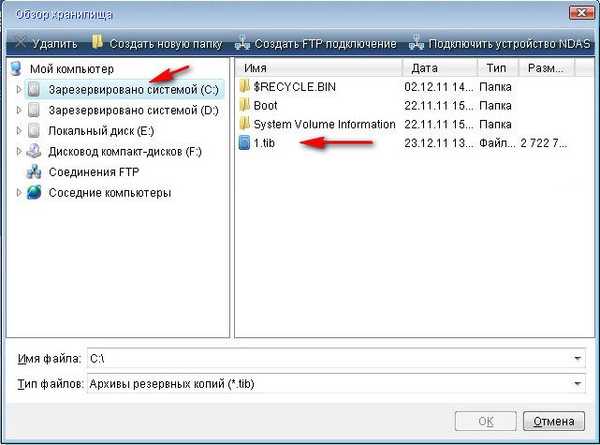
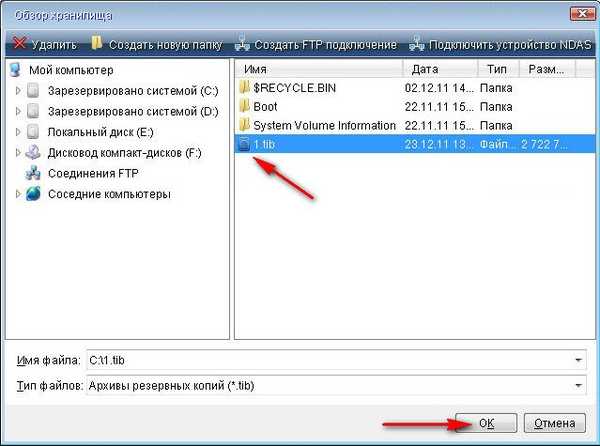
Další.
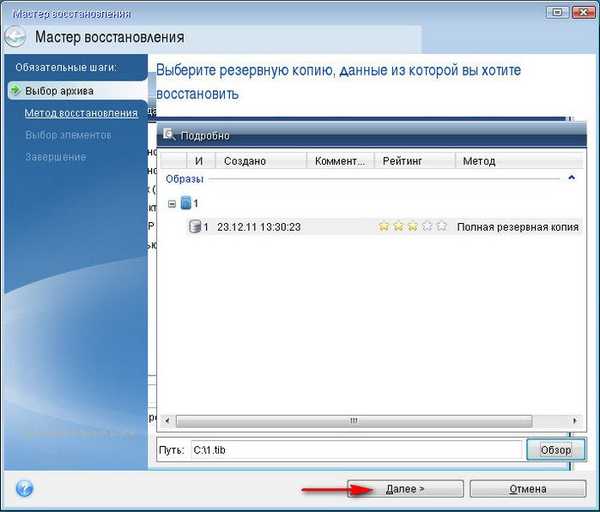
Obnovte disky nebo diskové oddíly. Další.
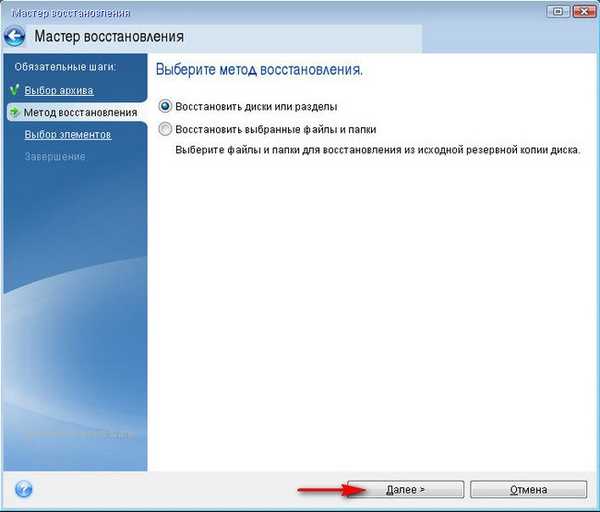
Zaškrtli jsme (E :) a další
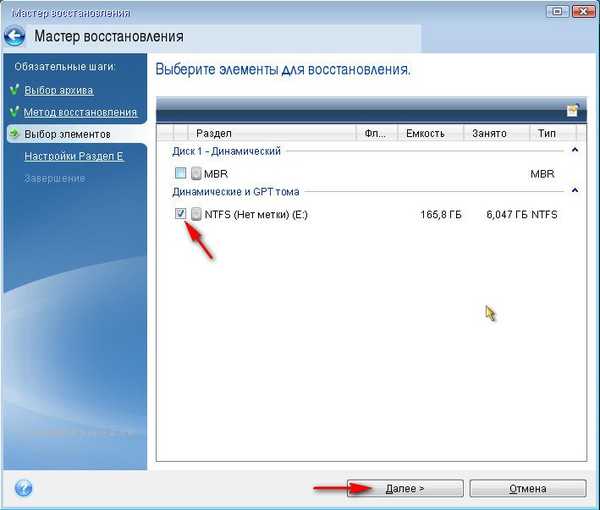
Nové úložiště.
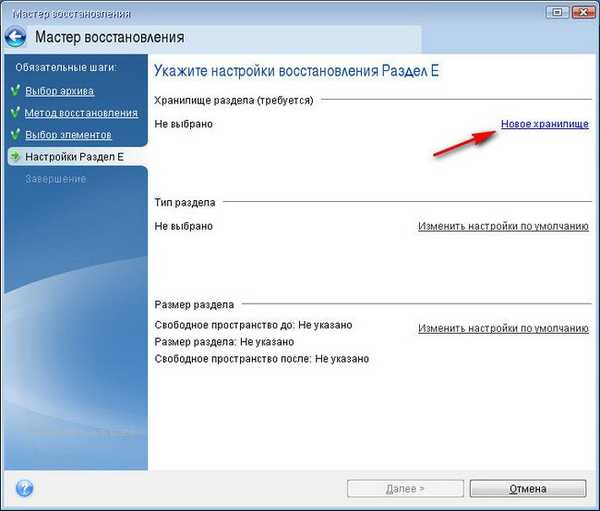
Přidělte (E) hlasitost 165 GB a potvrďte.
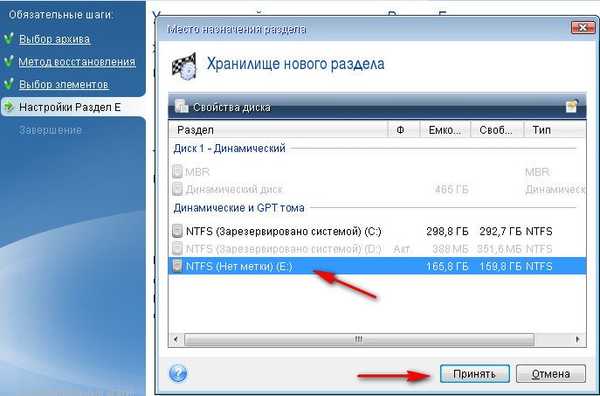
Další
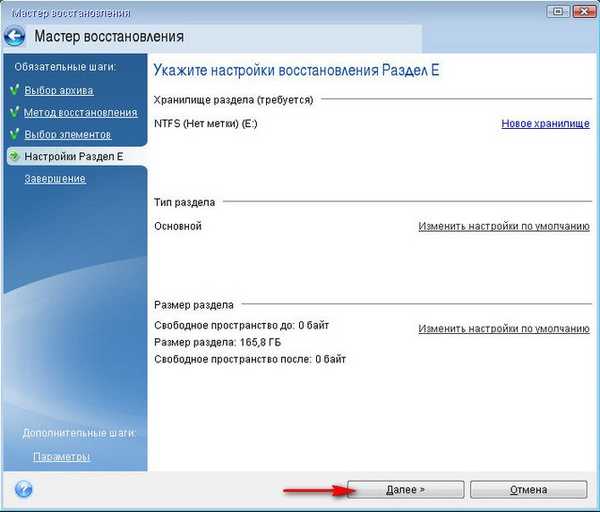
Pokračujte
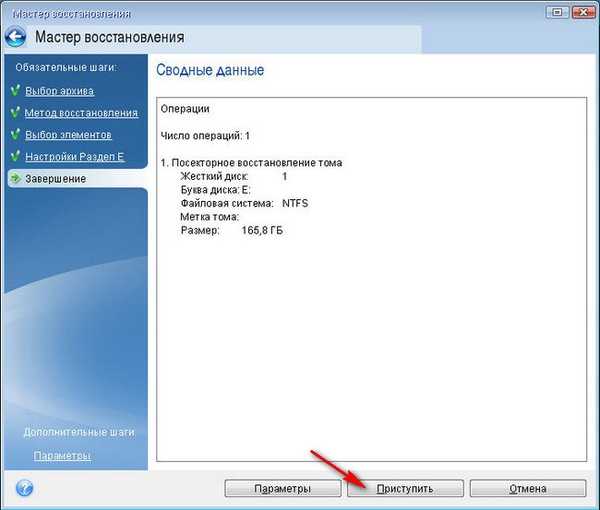
Proces obnovy
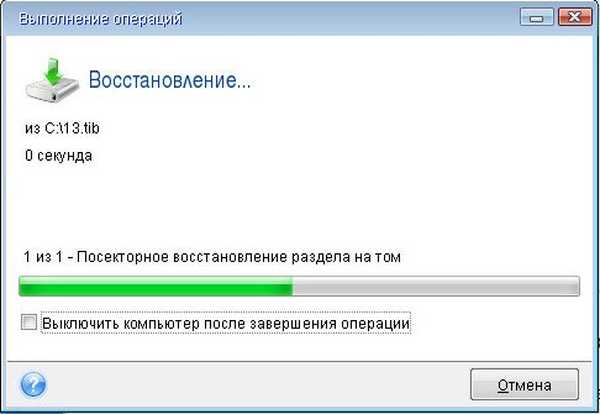 Dobře Restartujte a naše Windows 7 jako nové.
Dobře Restartujte a naše Windows 7 jako nové. 
Značky pro článek: Acronis True Image Backup












